Amikor megpróbálom használni az iPhone hotspotomat, az iPad nem tud csatlakozni. Jól látom, hogy az iPhone elérhető iPaden a Personal Hotspot alatt. De amikor megpróbálom csatlakozni a hotspothoz, megjelenik a „Nem lehet elindítani a személyes hotspotot” hibaüzenet. Hogyan lehet megjavítani? Valami javaslat?
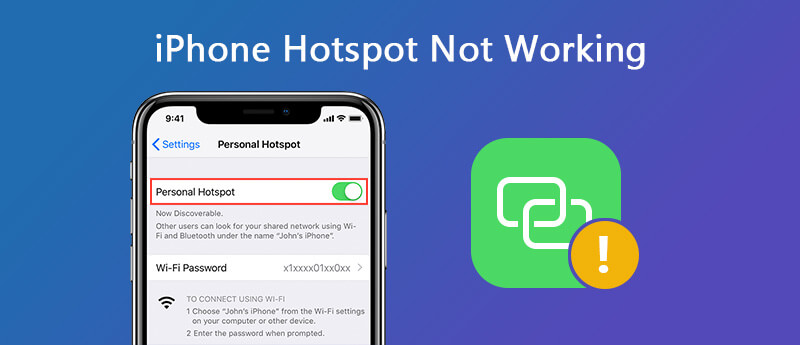
A személyes hotspot virtuális útválasztóként működik, és megosztja a celluláris adatokat egy másik készülékkel, ami nagy kényelmet hozott, ha nincs Wi-Fi kapcsolat. De néha az iPhone mindig apró trükköket készít ránk. Az iPhone hotspot nem működik mindig jelentkezik.
Ha a személyes hotspot megtagadja az iPhone készüléken való működést, mit kell tennie? Nos, ezért nem kell aggódnia. Ha ugyanazzal a fent említett problémával szembesül, akkor olvassa el ezt a cikket a megoldásért. Teljes tippeket fogunk adni a javításhoz Az iPhone hotspot nem működik.
Ha iPhone személyes hotspotja nem működik iOS frissítés vagy ismeretlen okok miatt, a harmadik féltől származó szoftver segítségével javíthatja a hotspot beállításait. Ez a leggyorsabb és legkényelmesebb módja annak, hogy iPhone hotspotját visszaállítsa a normál állapotba. Az iPhone készüléken nem működő hotspot visszaállításához és kijavításához, Aiseesoft iOS rendszer helyreállítása érdemes kipróbálni.

Letöltések
Aiseesoft iOS rendszer helyreállítása
100% biztonságos. Nincsenek hirdetések.
100% biztonságos. Nincsenek hirdetések.



Ezt követően a „Nem lehet elindítani a hotspotot” hiba kijavításra kerül. Megpróbálhatja újra a beállítást iPhone hotspot és csatlakozz hozzá. A javítás után az összes iPhone adat jól rendezett, és nem kell aggódni az iPhone adatvesztése miatt.
A személyes hotspot hibájának kijavításához iPhone-on ellenőriznie kell, hogy a személyes hotspot opció engedélyezve van-e. Ha nem, akkor keresse meg a Beállítások> Személyes hotspot lehetőséget, és csúsztassa a bekapcsoláshoz. Ezután szükség lehet erre a 6 alapvető tippre a probléma megoldásához.
Ha a mobil adatai nem engedélyezettek, a Beállítások személyes hotspot opciója érvénytelen és szürke. Mivel a személyes hotspotot teljes mértékben engedélyezi a mobiltelefon az iPhone-on, visszaállíthatja a pince adatkapcsolatát, hogy megbizonyosodjon arról, hogy a hotspot működik-e. A következő lépésekkel kezdje el engedélyezni a pinceadatokat:
Érintse Beállítás > Pince, Csúsztassa a Pinceadatok kikapcsolási lehetőség. Ezután csúsztassa be a bekapcsoláshoz.
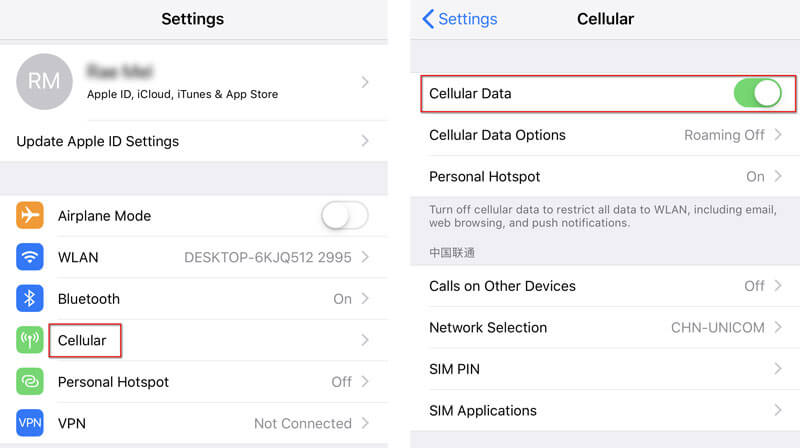
Néhány rendellenes probléma normálissá válhat az iPhone újraindítása után. Az iPhone kikapcsolásával kijavíthatja az iPhone hotspot nem működő problémáját, vagy az iPhone furcsán működik.
A iPhone X vagy újabb, nyomja meg és tartsa lenyomva a Oldal gomb és a Hangerő fel / le gomb. Húzza a csúszkát a helyére kapcsold ki. Ezután nyomja meg és tartsa lenyomva az Side gombot, amíg meg nem jelenik az Apple logó.
A iPhone 8 vagy korábbi, akkor megnyomhatja a gombot Felső rész gombot, amíg meg nem jelenik a csúszka. Az iPhone kikapcsolásához húzza a csúszkát. Ezután nyomja meg és tartsa lenyomva a Felső / oldal gombot, hogy kapcsolja be.
Ha azt tapasztalja, hogy az iPhone hotspot nem működik, visszaállíthatja az iPhone hálózati beállításait az összes pince, Wi-Fi, VPN és Bluetooth kapcsolat visszaállításához. Csak kövesse az alábbi lépéseket.
Ugrás beállítások > általános > vissza > Hálózati beállítások visszaállítása. Ezután az összes hálózati beállítás törlődik, és újra be kell állítania a személyes hotspotot.

Az Apple rendszeresen biztosítja az iOS frissítéseit, amelyek kijavíthatnak néhány biztonsági rést, eltávolíthatják a rendszerhibákat és optimalizálhatják az iPhone teljesítményét. Az iPhone frissítéséhez elengedhetetlen. Lehet, hogy a személyes hotspot nem működő problémáját késleltetett frissítés okozta. Nézze meg a részleteket az iOS frissítéséhez.
navigáljon beállítások > általános > szoftver frissítése, hogy ellenőrizze, hogy az Ön iPhone készülékén van-e a legújabb iOS. Ha elérhető iOS, akkor koppintással frissítheti iOS rendszerét Töltse le és telepítse.
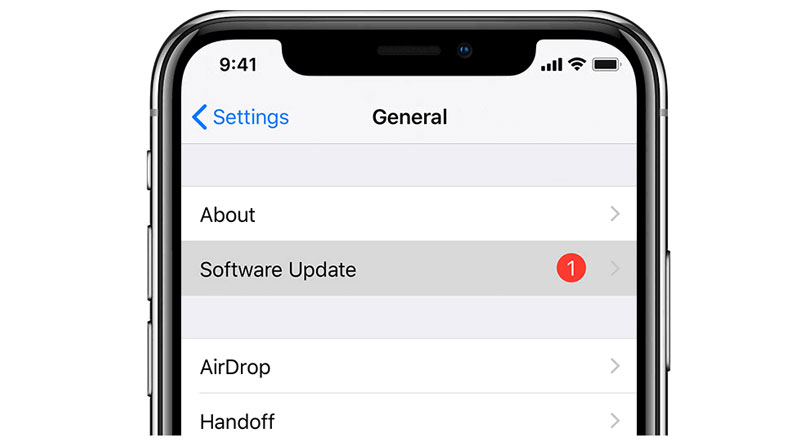
Néha az iPhone neve befolyásolhatja a hotspot kapcsolatot. Az alábbi lépések végrehajtásával módosíthatja iPhone-ja nevét.
Ugrás beállítások > általános > Rólunk > Név, és váltson a kívánt névre.
Ha vezeték nélküli szolgáltatója, például a Verizon, a T-Mobile, az AT&T stb. Kiadott egy új frissítést, láthatja az iPhone készülékén megjelenő Carrier Settings Update felugró ablakot. Ellenőrizze a szolgáltató beállításainak frissítését a következő lépésekkel:
Ugrás beállítások > általános > Rólunk , és nézd meg Fuvarozó beállítások frissítése figyelmezteti a frissítésre. Ha nem hajtja végre a frissítést, előfordulhat, hogy iPhone-ja nem csatlakozik egyetlen vezeték nélküli szolgáltatóhoz sem.

Elsősorban 6 legjobb tippet mutattunk be, amelyek segítik Önt Az iPhone hotspot nem működik probléma megoldva. Megosztottuk a probléma megoldására szolgáló végső szoftvert is. Sőt, az iOS System Recovery javíthatja az iPhone képernyővel kapcsolatos problémát, javíthatja az iPhone-t DFU módból, helyreállítási módból, Apple logóból stb. Ha van jobb megoldása, ne habozzon kommentálni alább.
Az iPhone nem működik
1. A Spotlight Search nem működik iPhone-on 2. Javítsa ki az iPhone érintőképernyő nem működik 3. Érintse meg az ID nem működik lehetőséget 4. Az arc-azonosító nem működik 5. Javítsa ki, hogy az Outlook Mail nem működik iPhone-on 6. Az iPhone hotspot nem működik 7. Oldja meg, hogy a Safari nem működik iPhone-on 8. Az iPhone GPS nem működik
Javítsa az iOS rendszerét normál helyzetbe számos olyan kérdésben, mint a DFU mód beépülése, a helyreállítási mód, a fejhallgató mód, az Apple logó stb., Normál állapotba, adatvesztés nélkül.
100% biztonságos. Nincsenek hirdetések.
100% biztonságos. Nincsenek hirdetések.